nsloopkup
Nslookup е услуга / инструмент за търсене на информация за заявка dns. Преобразува името на домейна или хоста в IP адрес. Nslookup може да се използва в два режима на интерактивен и неинтерактивен режим. Интерактивният режим се използва за нас за ръчна проверка, а неинтерактивният режим помага за скриптиране на проверките за голям брой входове. Също така в случай на автоматизирани скриптове се използват неинтерактивните команди.
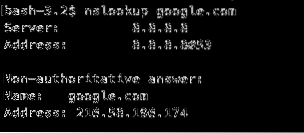
Обратно търсене на dns
Можем да проверим rDNS за IP с помощта на командата nslookup. Можете да проверите екранната снимка за същото.

Можем да запитваме конкретен dns запис, като използваме командата nslookup, като посочим типа. Вижте проверката на проверката на MX записа на екранната снимка.
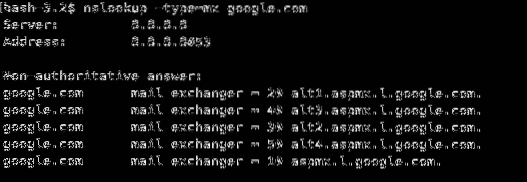
Можете да проверите интерактивния режим от следващата екранна снимка.
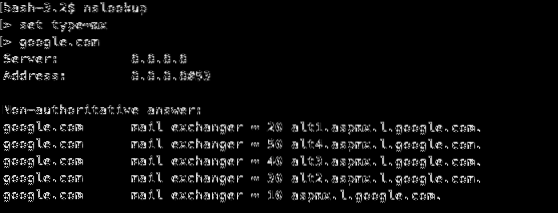
домакин
Командата host се използва за извършване на dns справки. Основно се използва за конвертиране на хост към IP и обратно. Можете да проверите следните екранни снимки за подробности.
Следва използването на домейн в командата “host”:
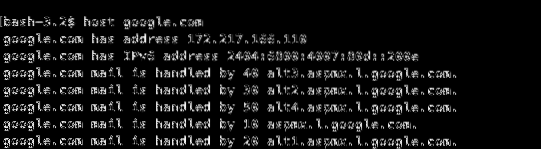
Следва използването на IP в командата “host”:

Кой е
Whois е начинът да разберете дали домейнът е регистриран или не. От доклада на Whois получаваме друга информация като регистрирания собственик на домейна. Подробности за регистратора и авторитетните сървъри за имена на домейна. В отчета за Whois получаваме целия адрес на регистрирания собственик с имейл и телефонен номер, освен ако не е активирана частната регистрация. В повечето случаи това не е активирано и можем да се свържем с регистрирания собственик, като използваме имейла в отчета. Причината за частната регистрация се дължи на злоупотреба с информация в доклада на Whois.
Можете да проверите отчета за Whois по няколко начина. Или чрез командния ред, или с помощта на сайтове, които предоставят инструмента безплатно. Използвайки командния ред, можете да предадете името на домейна като аргумент за командата „whois“. Следва синтаксисът за използването
кой е вашият домейн.com
Следва примерен резултат;
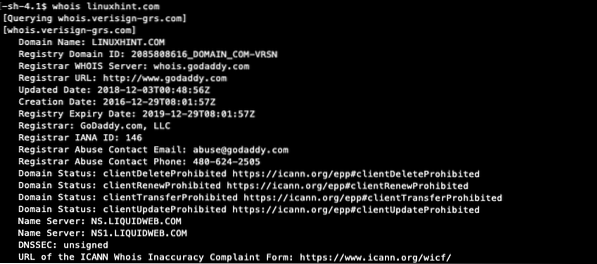
По-долу е безплатен уеб инструмент за намиране на докладващия.
https: // www.интерник.net / whois.html
В страницата за интерник има три опции, които ни позволяват да търсим домейна, регистратора и сървърите за имена. Избирайки опцията “Сървъри на имена”, можем да потвърдим дали сървърите за имена са правилно регистрирани или не.
Например сървърите за имена за домейна „linuxhint.com ”и след това можете да проверите данните за регистрация за сървъра за имена„ ns.течна мрежа.com “. Вижте изображението за повече подробности.
linuxhint.com. 3599 В NS ns1.течна мрежа.com.
linuxhint.com. 3599 В НС ns.течна мрежа.com.
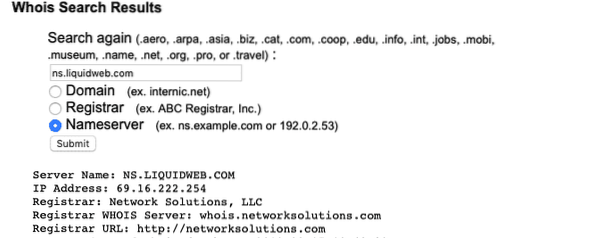
пинг
Ping е инструмент за мрежово администриране, използван за тестване дали целевият хост е достъпен или не. Обикновено измерва времето за двупосочно пътуване между първоначалния хост и хоста на местоназначението. При местните доставчици на услуги времето за пътуване е около 300 ms и ако проверяваме от сървър, времето е предимно по-малко от 10 ms. Следва примерният резултат от пинг.
От Локална система с по-малка скорост на интернет
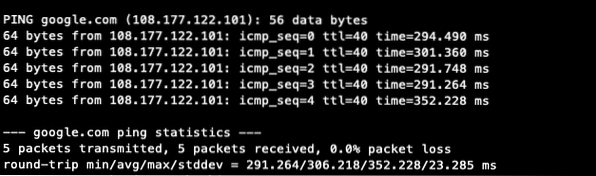
Резултат от пинг от сървър. Можете да видите разликата във времето за rtt от резултата за ping от сървър и от локален ISP.
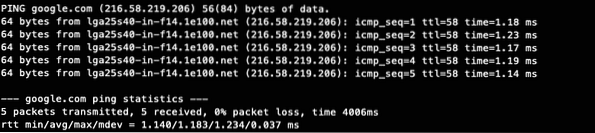
От горния резултат можем да проследим времето за обратно пътуване (rtt) и загубата на пакети в пинга. Въз основа на загубата на пакети можем да проверим дали съществува проблем с мрежата или не.
Нормалната команда за ping е за използване на ipv4 IP адреса. Сега са достъпни ipv6 ip дни, а ping6 е командата, използвана с ipv6.
копай
Dig е най-често използваната команда за търсене на dns записи. Можем да използваме тази команда, за да получим конкретен запис или всички записи по различни начини. Можем да разгледаме dns записите от конкретен dns сървър, използвайки командата “dig”. Персонализирайте резултатите въз основа на аргументите, предадени с командата. Използвайки опцията за проследяване, можем да потърсим следата от търсенето на dns.
traceroute
Командата Traceroute се използва за диагностика на мрежата. Използвайки резултата от traceroute, можем да диагностицираме закъсненията на доверието и загубата на пакети на всеки възел в мрежовата пътека. Като анализираме отчета на traceroute, можем да проследим IP блока на ниво ISP (доставчик на интернет услуги) или да проследим мрежовото забавяне в мрежовия път.
В допълнение към linux инструментите, трябва да се запознаете и с някои уеб инструменти за получаване на dns отчетите. Можете да намерите уеб инструменти за всички горепосочени команди, предоставени от различни сайтове. Следват 3 уебсайта, използвани за проверка на dns отчет и dns записи.
IntoDNS
отчетът intoDNS се занимава с повечето свързани с dns заявки и проверки. Ако сте специалист, можете да отстраните повечето проблеми, свързани с dns, като анализирате отчета. Можете да проверите отчета, като използвате следния формат.
http: // intodns.com / linuxhint.com
Digdns
Digdn.info е инструмент за докладване на dns, предоставен от Nixtree. Ще получите общи DNS записи, rDNS на IP адресите в първите споменати IP адреси. Така потребителят може да провери дали всички MX за домейните имат валиден rDNS или не. И също така SPF проверка, извършена в това. Можете да проверите dns fort fort “linuxhint.com ”от следната връзка.
https: // www.digdns.информация / linuxhint.com
Mxtoolbox
Mxtoolbox е не само инструмент за dnslookup. Това е голяма колекция от уеб инструменти като проверка на черния списък, анализ на заглавки на поща, търсене на dns и други. Можете да посетите следната връзка, за да видите наличните инструменти от сайта.
https: // mxtoolbox.com / NetworkTools.aspx
Заключение
Тези инструменти са за получаване на dn отчета по различни начини. Ако сте системен администратор, трябва да се запознаете с използването на тези инструменти и как да четете и разбирате отчета.
 Phenquestions
Phenquestions


